摘要:本文提供了一份详细的Unity游戏引擎学习路线,包括Unity初步认识、C#语言学习、Unity引擎使用、项目架构实战和高级图形学。通过五个阶段,从Unity的基础概念、C#开发到UI系统、动画系统、数据存储和Shader,再到项目实践和高级图形学,适合初学者系统学习。同时,文章提供了相关学习资源和职业分工的介绍。
一、认识Unity引擎?
1、Unity相关信息:
Unity的诞生:https://www.jianshu.com/p/55021d9301ab
Unity的应用:https://baike.baidu.com/item/Unity/10793?fr=aladdin
Unity发展:https://baike.baidu.com/item/Unity/10793?fr=aladdin#32、下载和安装:
本次学习应用用到的软件主要是:unity2021.2.10flc1和VS2019版本(1)相关下载地址:
Unity中国官网:unity.cn
Unity国际官网:unity.com(需要科学上网)
官网:www.unity.com
(2)相关下载教程:
Unity:https://zhuanlan.zhihu.com/p/433418045
Visual Studio 2019:https://visualstudio.microsoft.com/zh-hans/downloads/
(3)关于unity版本说明:
LTS(Long Term Support)—— 长期支持版本
Alpha —— 内测版
Beta —— 公测版(不稳定,有最新功能,最新更新)
二、Unity基础知识
1、创建工程
(1)点击Unity hub,新建即可
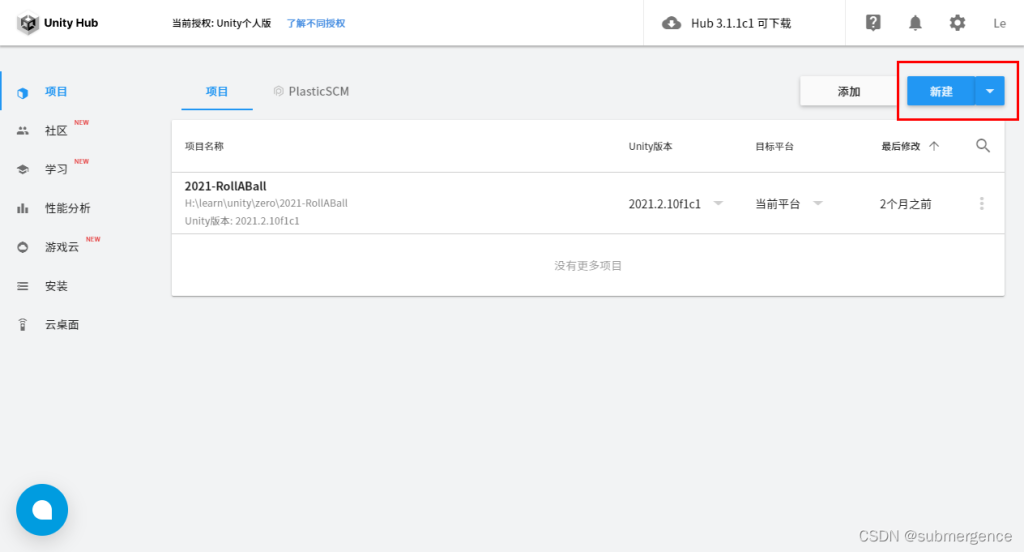
提示:若无法新建可能是未登录且没有激活许可证,操作如下:
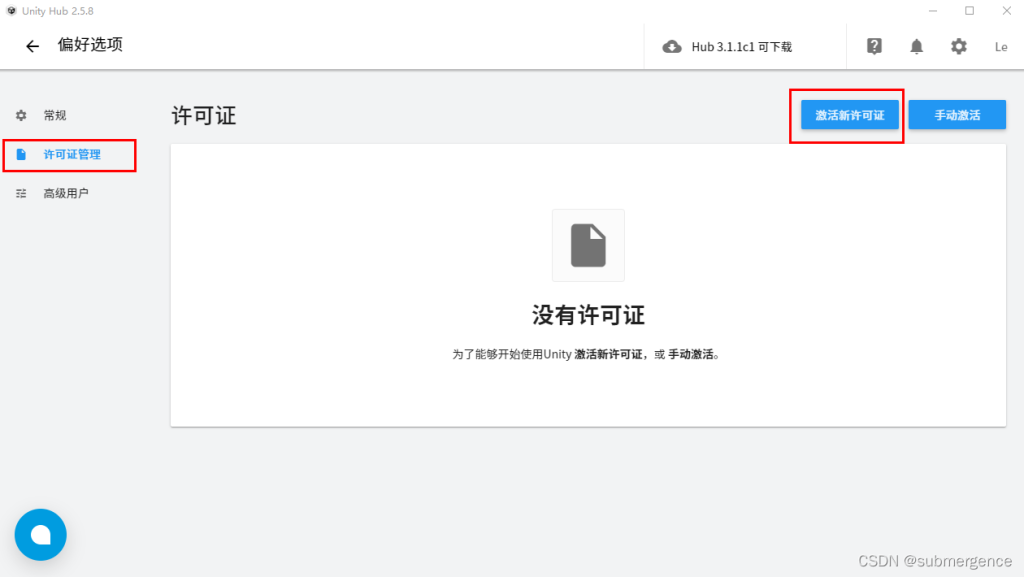
2、工程目录介绍
在新建完成后会在创建的目录下生成相关工程文件
如图所示:

Assets: 资源(场景脚本模型)
Library: 库(系统)
Logs: 日志
Packages: 导入的包
ProjectSettings: 工程设置
Temp: 临时文件(文件过大可以删除部分缓存)
UserSettings: 设置
3、五个窗口面板
创建完成后会有5个窗口面板(红色方框):
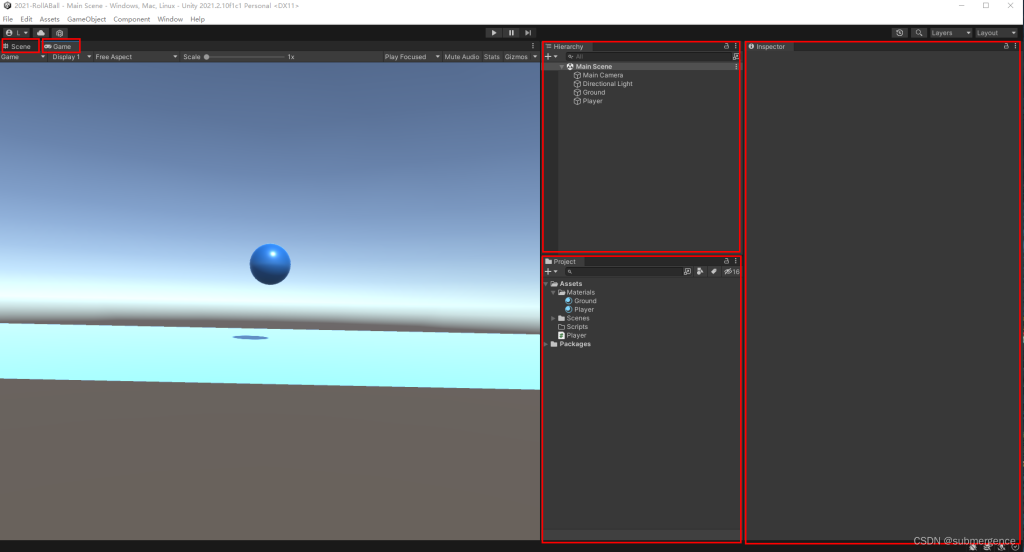
Project:工程面板,存放工程的各种资源。包括:声音资源、模型资源、场景文件、材质、脚本等。Hierarchy:层级面板,展示当前打开的场景里面有哪些东西。(里面的东西称为游戏物体)。
Inspector:检视面板(或属性面板),查看一个游戏物体由哪些组件组成。
场景 -> 多个游戏物体 -> 多个组件
Scene:场景面板,显示当前场景的样子。
鼠标中键:平移视角。
鼠标右键:旋转视角(环顾四周),围绕自身旋转。
Alt+鼠标左键:渲染视角,围绕当前视角前方位置。
Game:游戏面板,场景运行的时候的样子。
4、创建代码和场景
(1)Project > Assets 右键选择create 创建 C# script ,并重命名为“New Name”右键即可打开
Unity支持持的编程语言:C#、Mono、JavaScript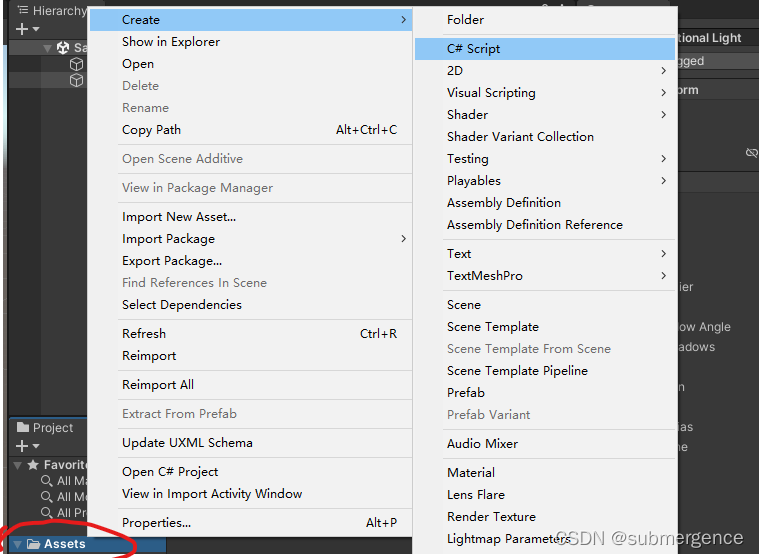
(2*)如果使用其他版本的编译器需要去单独指定 / 代码不提示也可以用此方法解决
Edit > Preferences > External Tools (附加工具)
在External Script Editor中有两个选项
Open by file extension —— 根据文件后缀名采取相应工具打开
Microsoft Visual Studio 2019(这个是自己安装的编译器)
选择“Microsoft Visual Studio 2019”因为unity大多文件是C#
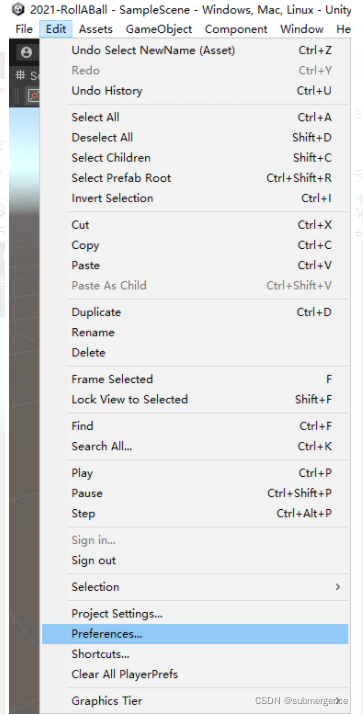
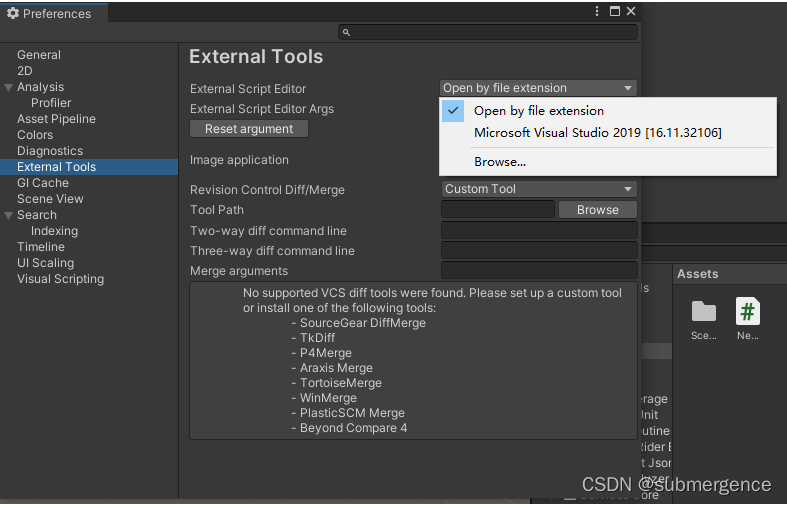
5、Unity中的基本模型和场景操作
(1)如何创建基本模型和如何导入复杂模型
(2)场景基本操作
聚焦:双击游戏物体 或者 F
放大缩小视野:鼠标滚轮
围绕物体旋转:Alt+鼠标左键
使用MoveTool下 移动物体(3)视野分类
Persp 透视视野 ISO平行视野
在不同视野下:关于鼠标右键的不同(4)保存(场景保存、代码保存)
Ctrl + S6、世界坐标系和局部坐标系
坐标系:x 左右 y 上下 z前后
局部坐标系:父物体和子物体
单位:Unity里面的坐标是以米为单位的
7、工具栏
(1)四个工具
Q:视图工具(使用鼠标中键可以临时切换到这个工具)
W:移动工具
E:旋转工具
R:缩放工具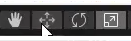 (2)其他工具
(2)其他工具
Rect Tool Transform Tool Collider Too Rect Tool:修改大小 —— 一般2D游戏使用
Rect Tool:修改大小 —— 一般2D游戏使用
Transform Tool:WER同时调出
Collider Tool:碰撞器(3)切换工具
位置工具:Pivot原点 - Center中心
 局部和全局坐标切换:Local - Globa
局部和全局坐标切换:Local - Globa
(4)切换工具步移工具
步移工具:一段一段数值移动(快捷键:Ctrl)
条件:世界坐标系下
 位置工具:Pivot原点 - Center中心
位置工具:Pivot原点 - Center中心
局部和全局坐标切换:Local - Global
(未完待续)





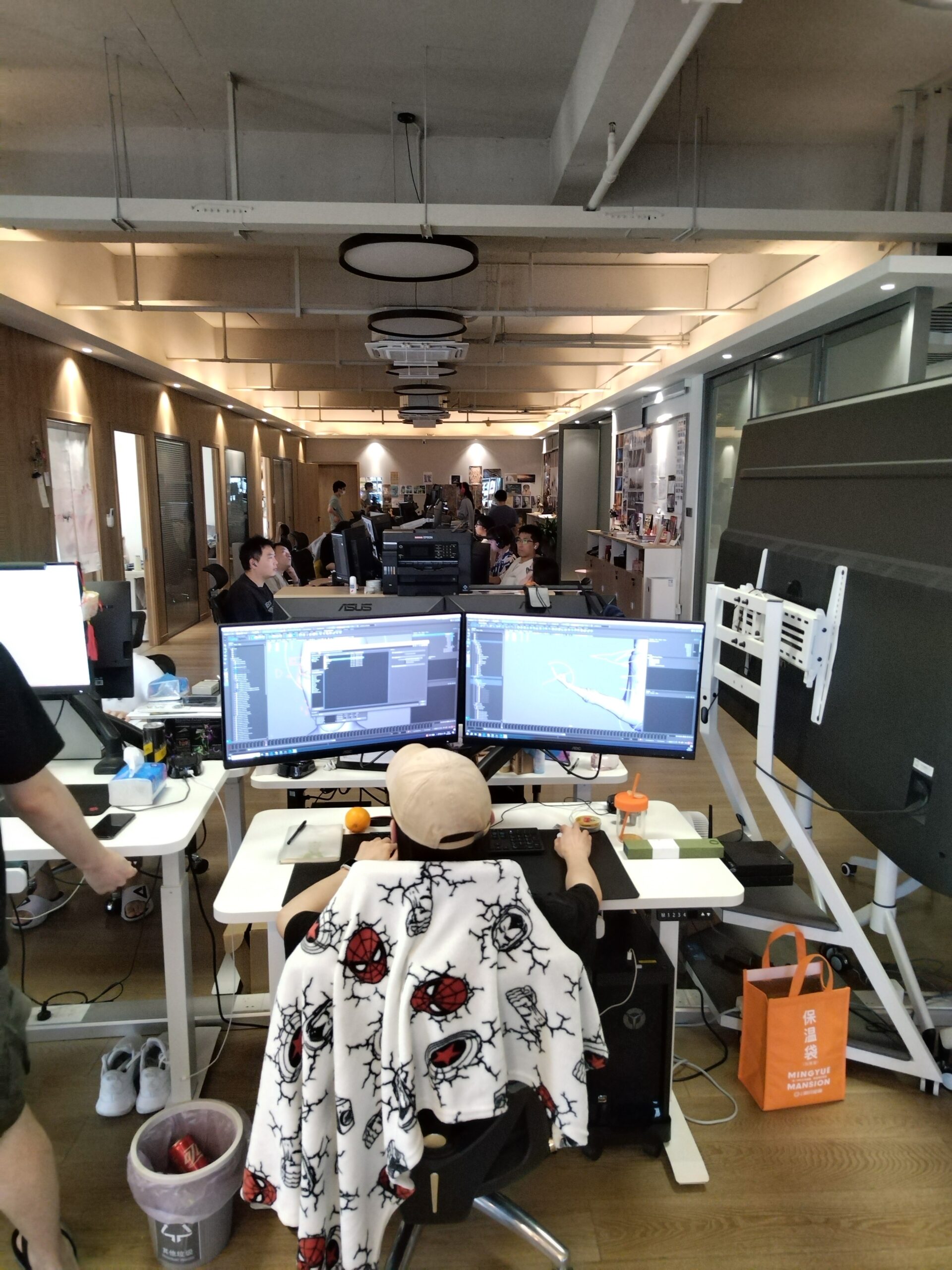

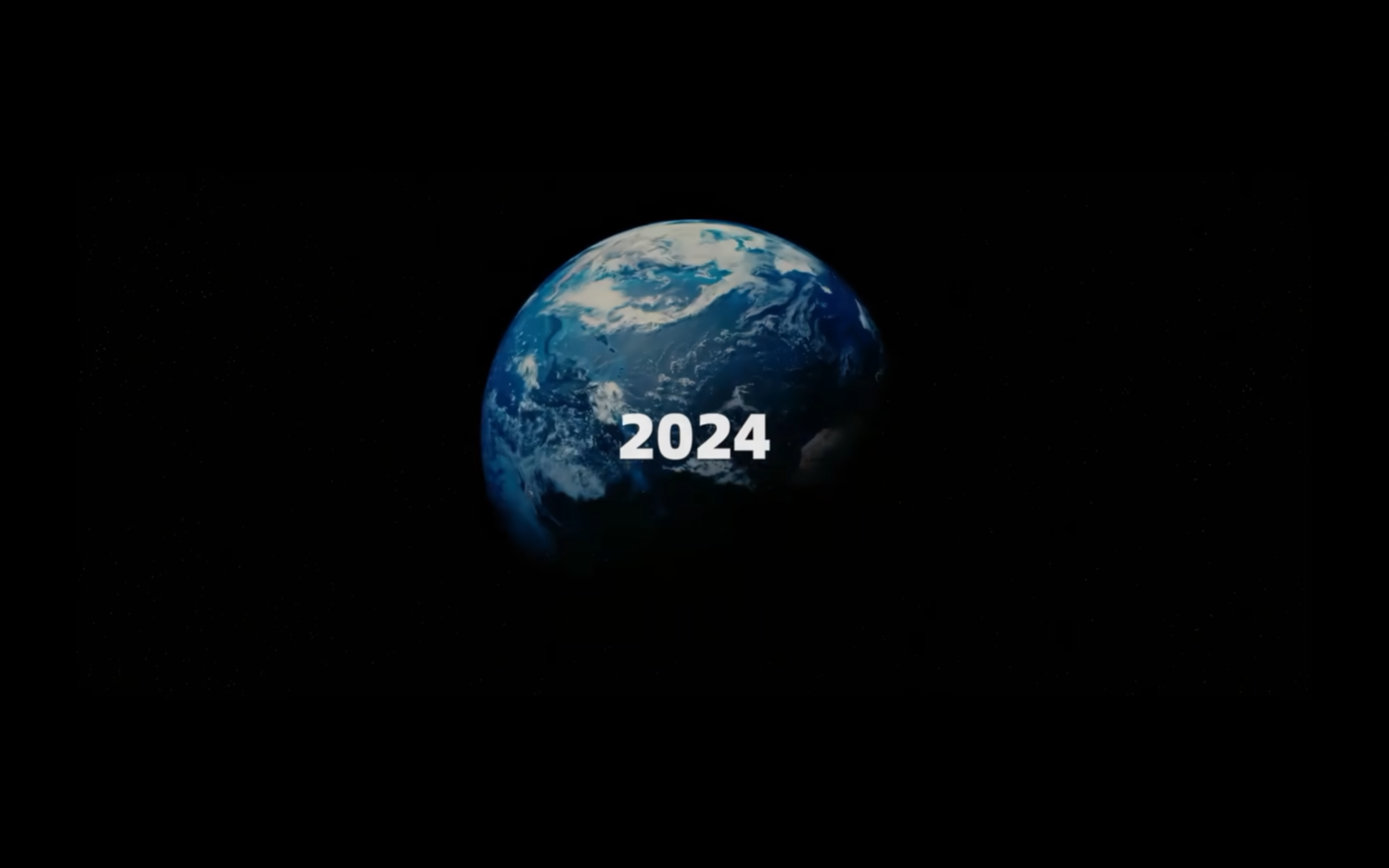
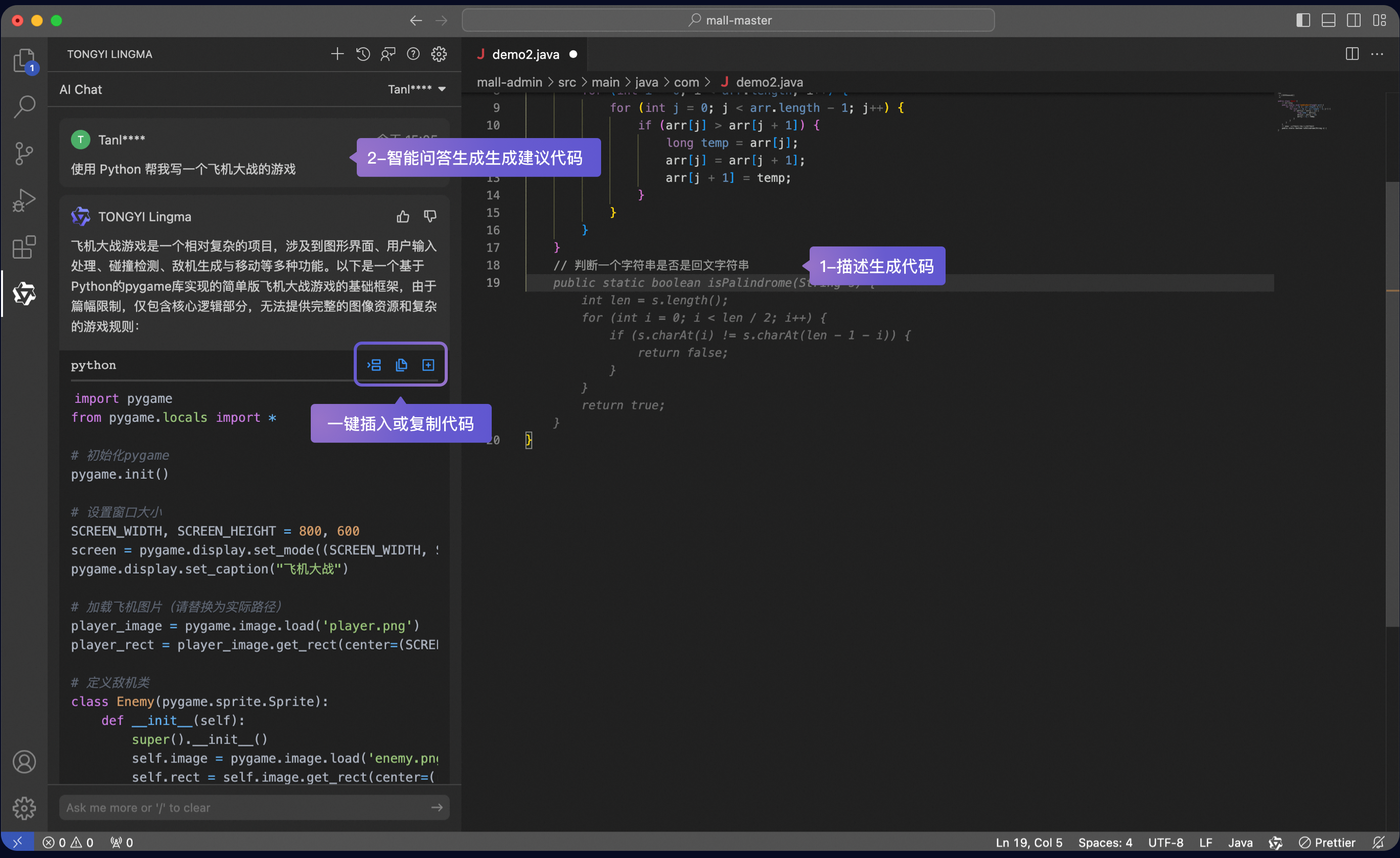




- 最新
- 最热
只看作者